网页要怎么上传到网上你知道吗
想把自己做的网页弄到网上,最常听说的就是用FTP软件了。简单来说,FTP就像你家和服务器之间的“快递员”,帮你把网页文件从电脑搬到网络空间。常见的FTP软件有FileZilla、CuteFTP等,操作也不复杂,只要:
- 去租一个虚拟主机,通常这些虚拟主机都会给你提供一个FTP账号和密码;
- 下载并安装FTP软件,像FileZilla这样的免费的就挺好用;
- 打开软件,输入主机地址、账号和密码,连接服务器;
- 接着就是简单的拖拽上传,把本地网页文件上传到对应的目录下。
如果你用的是服务器托管,那就要用点更“高级”的远程管理软件了,比如SSH工具PuTTY或者远程桌面连接(RDP)。虽然听上去有点“高大上”,但其实配置好后,也是把你网页文件传过去,顺便还能远程操控服务器呢。
哎,说白了,上传网页这个事儿其实不难,就是找到对的方法,点点点就行。BTW,有些浏览器其实也带自带FTP上传功能,直接在地址栏输“ftp://你的主机域名”,然后输入密码就能上传,这玩法适合小白哦。
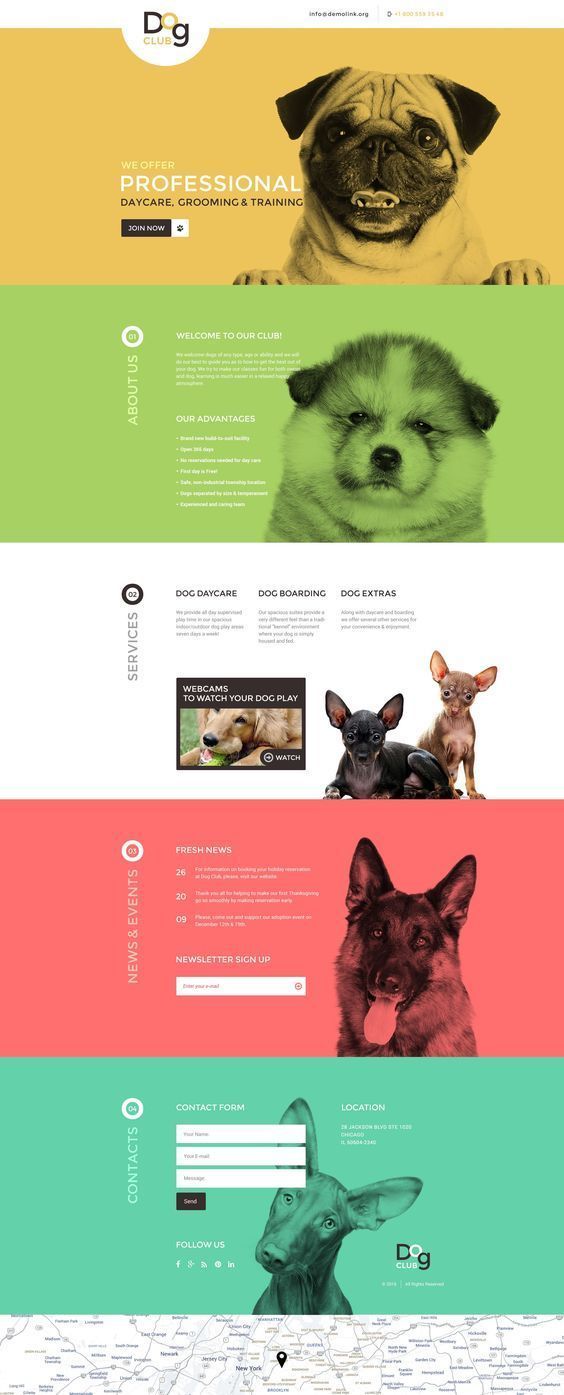
做好网页后怎么操作才叫完整又靠谱
除了把网页文件顺利上传,后续的工作也别忘了!咱们一口气来理理:
-
检查网页兼容性:上传完后,一定得多打开几个浏览器(Chrome、火狐、IE啥的)和不同设备(手机、电脑)试试看,确认网页能“乖乖”显示,不跑版。
-
配置网站指向:如果你用的是域名,确认它的DNS已经对准你的虚拟主机或服务器,网址才会生效,别人才能访问你的网页。
-
添加使用说明:有时候给访客来个简明扼要的使用指南或者网站介绍,Ta们访问时就不会一脸懵了,体验感棒棒哒。
-
用网站管理工具:像Dreamweaver这些开发工具自带FTP连接功能,设置好站点参数后还能一键发布页面,效率那叫一个高!
-
确保安全性:上传完网页别忘了检查权限设置,避免别人随便乱看或者篡改文件。另外,也要定期备份网页文件,避免万一出现啥意外,数据能轻松恢复。
总的来说,网页制作完成后,就像盖房子盖好了地基和框架,接下来的装修和验收同样关键。把这几步做好,网站上线才能算真正圆满!
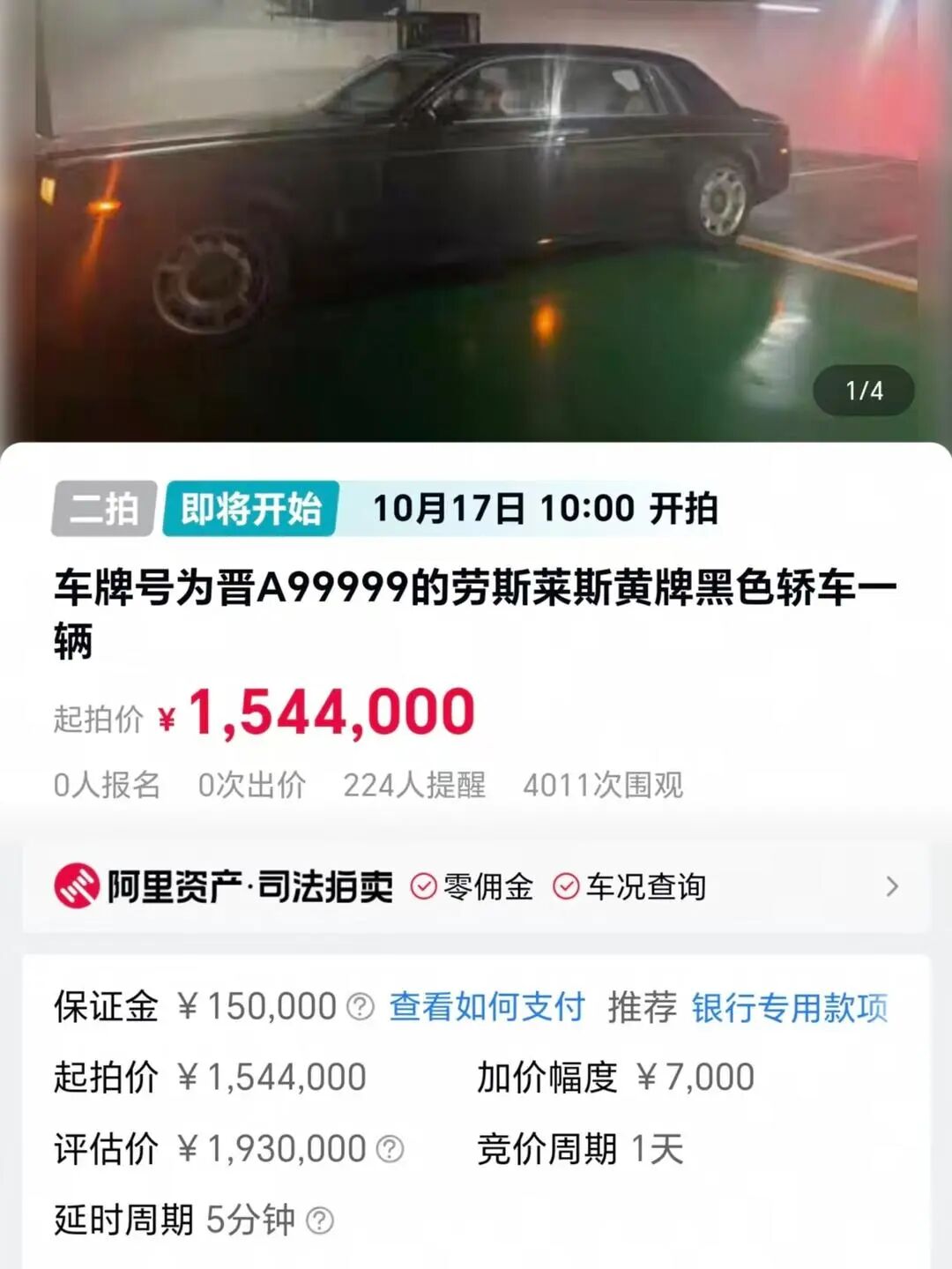
相关问题解答
- 网页上传为什么要用FTP工具?
嘿,FTP工具就是给你专门运文件的小帮手,它能高效稳定地把网页文件从你的电脑搬运到服务器。你知道的,直接拖到服务器那儿一点都不现实,FTP既简单又安全,还能随时管理文件,真的是人人必备!
- 用Dreamweaver上传网页有什么优势吗?
OMG,这个超级方便!Dreamweaver里头自带FTP上传功能,配置好站点参数后,上传和同步网页就像点按钮一样简单,节省了不少麻烦。再说,做网页和上传都在一个地方搞定,工作流程流畅,省时又省力,so棒!
- 上传网页后为什么要检查兼容性?
朋友啊,网络访问环境千奇百怪,浏览器和设备不一样,网页呈现效果自然大不同。如果不检查兼容性,说不定你的网页在某些浏览器上变得乱七八糟,影响访问体验,那可就尴尬了!所以,测试够全面,网页才更完美。
- 什么是服务器托管,和虚拟主机有什么区别?
简单来说,虚拟主机就像合租的房子,大家共享一台服务器资源,比较便宜又简单;服务器托管则是你单独租了整台服务器,能完全掌控它,性能更强,但管理起来也更复杂点。上传网页时,虚拟主机用FTP就够了,服务器托管则常用远程管理软件,多了点“操作感”哦!

发布评论